HL-4200CN
FAQ & Fehlerbehebung |

HL-4200CN
Datum: 08.06.2023 Kennnummer: faq00003028_000
Druckaufträge aus der Druckwarteschlange löschen.
Gehen Sie wie folgt vor, um Druckaufträge aus der Druckwarteschlange zu löschen:
HINWEIS: Die Bildschirme können sich je nach verwendetem Betriebssystem und Ihrem Brother Gerät unterscheiden.
(Windows)
-
Öffnen Sie den Druckerordner.
(Windows 7, Windows Server 2008 R2)
Klicken Sie auf Start > Geräte und Drucker.
(Windows 8, Windows 10)
- Öffnen Sie die Systemsteuerung. (Klicken Sie hier, um zu sehen, wie Sie die Systemsteuerung öffnen.)
- Klicken Sie auf Hardware und Sound > Geräte und Drucker.
(Windows 11)
Klicken Sie auf Start > Einstellungen > Bluetooth & Geräte > Drucker & Scanner.
-
Öffnen Sie die Druckwarteschlange.
(Windows 7, Windows 8, Windows 10, Windows Server 2008 R2)
Klicken Sie mit der rechten Maustaste auf den Brother Druckertreiber und wählen Sie Druckdaten anzeigen.
In Windows 7 / 2008 R2 wird das Druckertreibersymbol manchmal mit dem Brother PC-Faxtreiber oder einem anderen Treiber kombiniert, der denselben Anschluss verwendet. Um festzustellen, ob dies der Fall ist, klicken Sie mit der rechten Maustaste auf den verfügbaren Treiber und dann mit der linken Maustaste auf Druckereigenschaften. Wenn Sie die Möglichkeit haben, den Brother-Druckertreiber auszuwählen, dann ist er installiert.
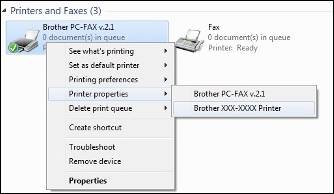
(Windows 11)
Klicken Sie auf den Brother-Druckertreiber und dann auf Druckwarteschlange öffnen.
-
Druckaufträge abbrechen.
(Windows 10 oder früher)- Um alle Dokumente zu löschen, klicken Sie auf Drucker > Alle Dokumente löschen (oder Druckdokumente löschen).
-
Um nur ausgewählte Druckaufträge abzubrechen, klicken Sie auf den entsprechenden Auftrag, um ihn zu markieren. Klicken Sie dann auf Dokument > Abbrechen.
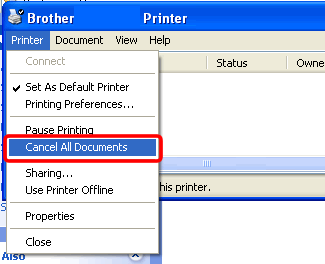
Wenn Alle Dokumente abbrechen ausgegraut ist, klicken Sie auf Als Administrator öffnen. Geben Sie ein Passwort für einen Administrator ein und klicken Sie auf Ja.
(Windows 11)
-
Um alle Dokumente zu löschen, klicken Sie auf
 und wählen Sie Alle löschen.
und wählen Sie Alle löschen. -
Um nur ausgewählte Druckaufträge abzubrechen, klicken Sie mit der rechten Maustaste auf den betreffenden Auftrag und wählen Sie Abbrechen.
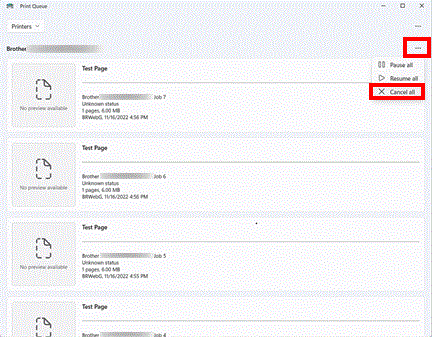
-
Klicken Sie auf Ja. Dies sollte die Warteschlange löschen.
Sie müssen möglicherweise mehrere Versuche unternehmen, um die Druckwarteschlange vollständig zu leeren. Wenn die Druckaufträge nach mehreren Versuchen immer noch in der Warteschlange stehen, starten Sie den Computer neu.
(Macintosh)
- Klicken Sie auf Apple Menü und wählen Sie Systemeinstellungen.
- Scrollen Sie und wählen Sie Drucker & Scanner in der linken Navigationsleiste.
- Wählen Sie Ihr Brother-Gerät aus, und klicken Sie dann auf Druckwarteschlange....
-
Wenn sich ein Druckauftrag in der Warteschlange befindet, wählen Sie den zu löschenden Druckauftrag aus. Klicken Sie auf
 .
.
- Klicken Sie auf Apple Menü und wählen Sie Systempräferenzen....
- Klicken Sie auf Drucken & Faxen, Drucken & Scannen oder Drucker & Scanner.
- Wählen Sie Ihr Brother-Gerät aus, und klicken Sie dann auf Druckwarteschlange öffnen....
-
Wenn sich ein Druckauftrag in der Warteschlange befindet, wählen Sie den zu löschenden Druckauftrag aus. Klicken Sie auf
 .
.
DCP-110C, DCP-115C, DCP-120C, DCP-130C, DCP-135C, DCP-145C, DCP-150C, DCP-1510, DCP-1612W, DCP-165C, DCP-195C, DCP-310CN, DCP-315CN, DCP-330C, DCP-340CW, DCP-357C, DCP-365CN, DCP-375CW, DCP-385C, DCP-395CN, DCP-4020C, DCP-540CN, DCP-560CN, DCP-585CW, DCP-6690CW, DCP-7010, DCP-7010L, DCP-7025, DCP-7030, DCP-7040, DCP-7045N, DCP-7055, DCP-7055W, DCP-7060D, DCP-7065DN, DCP-750CW, DCP-770CW, DCP-8020, DCP-8025D, DCP-8040, DCP-8045D, DCP-8060, DCP-8065DN, DCP-8070D, DCP-8085DN, DCP-8110DN, DCP-8250DN, DCP-9010CN, DCP-9015CDW, DCP-9020CDW, DCP-9040CN, DCP-9042CDN, DCP-9045CDN, DCP-9055CDN, DCP-9270CDN, DCP-J1050DW, DCP-J1100DW, DCP-J1140DW, DCP-J1200W(E), DCP-J125, DCP-J1260W, DCP-J1310DW, DCP-J132W, DCP-J1360DW, DCP-J140W, DCP-J1460DW, DCP-J152W, DCP-J172W, DCP-J315W, DCP-J4110DW, DCP-J4120DW, DCP-J515W, DCP-J525W, DCP-J552DW, DCP-J562DW, DCP-J572DW, DCP-J715W, DCP-J725DW, DCP-J752DW, DCP-J774DW, DCP-J925DW, DCP-L1642W(XL), DCP-L2500D, DCP-L2520DW, DCP-L2530DW, DCP-L2550DN, DCP-L2560DW, DCP-L2620DW, DCP-L2660DW, DCP-L3510CDW, DCP-L3520CDW(E), DCP-L3550CDW, DCP-L3555CDW, DCP-L3560CDW, DCP-L5500DN, DCP-L5510DW, DCP-L6600DW, DCP-L8400CDN, DCP-L8410CDW, DCP-L8450CDW, DCP-T580DW, DCP-T780DW, DS-600, DS-700D, FAX-1355, FAX-1360, FAX-1560, FAX-1815C, FAX-1820C, FAX-1835C, FAX-1940CN, FAX-2820, FAX-2825, FAX-2920, FAX-2940, FAX-8070P, FAX-8360P, FAX-T102, FAX-T104, FAX-T106, FAX-T94, FAX-T96, FAX-T98, HL-1030, HL-1110, HL-1210W, HL-1230, HL-1240, HL-1250, HL-1270N, HL-1430, HL-1440, HL-1450, HL-1470N, HL-1650, HL-1670N, HL-1850, HL-1870N, HL-2030, HL-2035, HL-2040, HL-2070N, HL-2130, HL-2135W, HL-2140, HL-2150N, HL-2170W, HL-2240D, HL-2250DN, HL-2270DW, HL-2460, HL-2600CN, HL-2700CN, HL-3040CN, HL-3070CW, HL-3140CW, HL-3150CDW, HL-3170CDW, HL-3260N, HL-3450CN, HL-4000CN, HL-4040CN, HL-4050CDN, HL-4070CDW, HL-4140CN, HL-4150CDN, HL-4200CN, HL-4570CDW, HL-4570CDWT, HL-5030, HL-5040, HL-5050, HL-5070N, HL-5130, HL-5140, HL-5150D, HL-5170DN, HL-5240, HL-5240L, HL-5250DN, HL-5270DN, HL-5280DW, HL-5340D, HL-5350DN, HL-5370DW, HL-5380DN, HL-5440D, HL-5450DN, HL-5450DNT, HL-5470DW, HL-6050, HL-6050D, HL-6050DN, HL-6180DW, HL-6180DWT, HL-7050, HL-7050N, HL-8050N, HL-J6000DW, HL-J6010DW, HL-J6100DW, HL-JF1, HL-L2340DW, HL-L2350DW, HL-L2360DN, HL-L2365DW, HL-L2370DN, HL-L2400DW, HL-L2445DW, HL-L2865DW, HL-L3210CW, HL-L3220CW(E), HL-L3230CDW, HL-L3240CDW, HL-L3270CDW, HL-L5000D, HL-L5100DN(T), HL-L5200DW(T), HL-L5210DN, HL-L5210DW, HL-L5215DN, HL-L6250DN, HL-L6300DW(T), HL-L6400DW(T), HL-L6410DN, HL-L6415DN, HL-L6450DW , HL-L8240CDW, HL-L8250CDN, HL-L8260CDW, HL-L8350CDW, HL-L8360CDW, HL-L9200CDWT, HL-L9300CDW(TT), HL-L9310CDW(T), HL-L9430CDN, HL-L9470CDN, HL-S7000DN, MFC-1810, MFC-210C, MFC-215C, MFC-240C, MFC-250C, MFC-255CW, MFC-260C, MFC-290C, MFC-295CN, MFC-3220C, MFC-3240C, MFC-3420C, MFC-3820CN, MFC-410CN, MFC-425CN, MFC-440CN, MFC-465CN, MFC-4820C, MFC-490CW, MFC-5440CN, MFC-580, MFC-5840CN, MFC-5860CN, MFC-5890CN, MFC-5895CW, MFC-590, MFC-620CN, MFC-640CW, MFC-6490CW, MFC-660CN, MFC-680CN, MFC-6890CDW, MFC-7225N, MFC-7320, MFC-7360N, MFC-7420, MFC-7440N, MFC-7460DN, MFC-7820N, MFC-7840W, MFC-7860DW, MFC-790CW, MFC-820CW, MFC-8220, MFC-8370DN, MFC-8380DN, MFC-845CW, MFC-8460N, MFC-8510DN, MFC-8520DN, MFC-8820D, MFC-8840D, MFC-8840DN, MFC-885CW, MFC-8860DN, MFC-8870DW, MFC-8880DN, MFC-8890DW, MFC-890, MFC-8950DW, MFC-8950DWT, MFC-9070, MFC-9120CN, MFC-9140CDN, MFC-9160, MFC-9180, MFC-9320CW, MFC-9330CDW, MFC-9340CDW, MFC-9420CN, MFC-9440CN, MFC-9450CDN, MFC-9460CDN, MFC-9465CDN, MFC-9660, MFC-9760, MFC-9840CDW, MFC-9880, MFC-990CW, MFC-9970CDW, MFC-EX670, MFC-EX910, MFC-J1010DW, MFC-J1300DW, MFC-J220, MFC-J410, MFC-J415W, MFC-J430W, MFC-J4335DW(XL), MFC-J4340DW(E), MFC-J4350DW, MFC-J4410DW, MFC-J4420DW, MFC-J4510DW, MFC-J4540DW(XL), MFC-J4550DW, MFC-J4610DW, MFC-J4620DW, MFC-J4625DW, MFC-J470DW, MFC-J4710DW, MFC-J480DW, MFC-J497DW, MFC-J5330DW, MFC-J5340DW(E), MFC-J5620DW, MFC-J5720DW, MFC-J5730DW, MFC-J5740DW, MFC-J5910DW, MFC-J5920DW, MFC-J5930DW, MFC-J5945DW, MFC-J5955DW, MFC-J615W, MFC-J650DW, MFC-J6510DW, MFC-J6520DW, MFC-J6530DW, MFC-J6540DW(E), MFC-J6710DW, MFC-J6720DW, MFC-J680DW, MFC-J6910DW, MFC-J6920DW, MFC-J6925DW, MFC-J6930DW, MFC-J6935DW, MFC-J6940DW, MFC-J6945DW, MFC-J6947DW, MFC-J6955DW, MFC-J6957DW, MFC-J6959DW, MFC-J825DW, MFC-J870DW, MFC-J880DW, MFC-J890DW, MFC-J895DW, MFC-J985DW, MFC-L2700DN, MFC-L2700DW, MFC-L2710DW, MFC-L2720DW, MFC-L2730DW, MFC-L2740DW, MFC-L2750DW, MFC-L2800DW, MFC-L2827DW(XL), MFC-L2860DW, MFC-L2980DW, MFC-L3730CDN, MFC-L3740CDW(E), MFC-L3750CDW, MFC-L3760CDW, MFC-L3770CDW, MFC-L5700DN, MFC-L5710DN, MFC-L5710DW, MFC-L5715DN, MFC-L5750DW, MFC-L6710DW, MFC-L6800DW(T), MFC-L6900DW(T), MFC-L6910DN, MFC-L6915DN, MFC-L6950DW, MFC-L6970DW, MFC-L8390CDW, MFC-L8650CDW, MFC-L8690CDW, MFC-L8850CDW, MFC-L8900CDW, MFC-L9550CDW(T), MFC-L9570CDW(T), MFC-L9577CDW, MFC-L9630CDN, MFC-L9670CDN
Benötigen Sie weitere Unterstützung?
Rückmeldung zum Inhalt
Bitte beachten Sie, dass dieses Formular nur für Rückmeldungen verwendet wird.